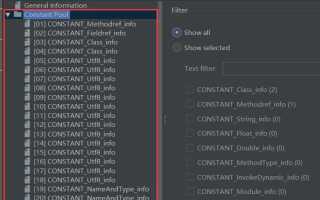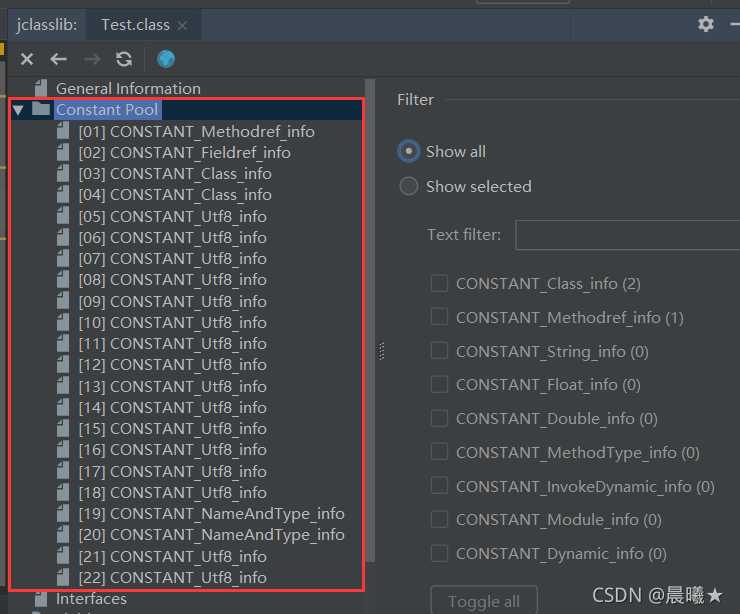
Файл с расширением .class содержит байт-код, скомпилированный из исходного Java-кода. Такой файл создаётся компилятором javac и исполняется JVM. Прямое чтение .class-файла в текстовом редакторе не имеет смысла – он не предназначен для этого.
Чтобы просмотреть содержимое .class-файла, можно использовать декомпилятор. Один из наиболее удобных – JD-GUI. Это графическое приложение, позволяющее открыть .class-файл и получить приближённый к исходному Java-код. Для работы достаточно скачать JD-GUI с официального сайта и открыть нужный файл через интерфейс программы.
Альтернативный способ – использовать расширение Java Decompiler в среде разработки IntelliJ IDEA. После установки плагина достаточно просто дважды кликнуть по .class-файлу в дереве проекта – IDEA автоматически отобразит декомпилированный код.
В командной строке можно воспользоваться утилитой javap, входящей в состав JDK. Команда javap -c НазваниеКласса покажет список байт-кода с разбором по инструкциям JVM. Это полезно для изучения структуры метода или отладки, но не заменяет декомпиляцию в привычном виде.
Если нужно получить максимально точный исходный код, стоит рассмотреть Fernflower – один из наиболее точных декомпиляторов, встроенный в JetBrains IDEA. Он хорошо справляется с современными конструкциями Java и сохраняет читаемость кода даже при сложной логике классов.
Где находится файл.class после компиляции Java-кода

Если в исходном коде указан пакет, например package com.example.app;, то компилятор создаст вложенные папки, соответствующие структуре пакета. При этом файл MyClass.class будет размещён в подкаталоге com/example/app/ внутри текущей директории компиляции. Чтобы точно определить расположение, проверь объявление package и текущую рабочую директорию.
javac -d out/ MyClass.javaВ этом случае, если в классе указан пакет, структура папок будет сохранена внутри каталога out/, и итоговый путь станет out/com/example/app/MyClass.class.
Если файл не найден после компиляции, проверь:
- корректность ключа
-d - наличие папок, соответствующих структуре пакета
- сообщения компилятора об ошибках
Команда find может помочь найти нужный файл в пределах проекта:
find . -name "MyClass.class"Чем отличается файл.class от.java и зачем он нужен
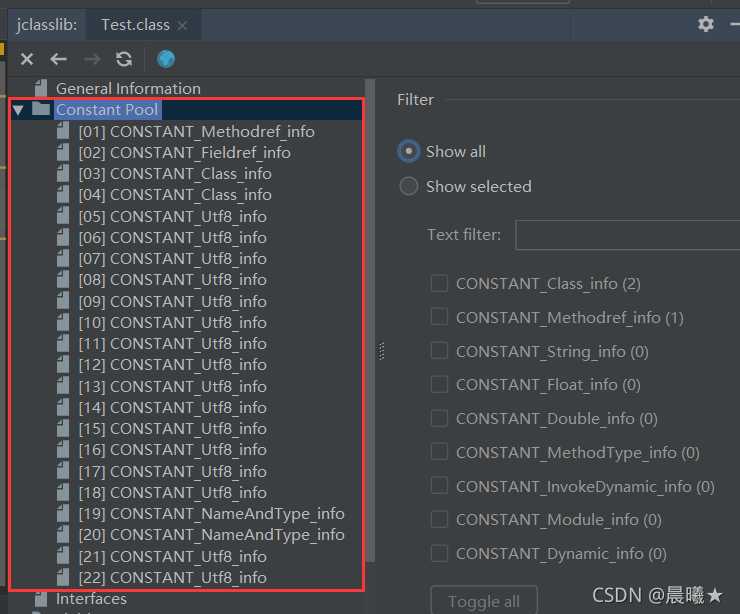
Файл с расширением .java содержит исходный код программы на языке Java. Это текстовый файл, написанный программистом. Он читается и редактируется с помощью любого текстового редактора или среды разработки (например, IntelliJ IDEA, Eclipse).
Файл .class – это результат компиляции .java-файла. Он содержит байт-код, понятный виртуальной машине Java (JVM). Такой файл не читается напрямую человеком и не подлежит правке в обычных редакторах.
JVM исполняет только .class-файлы. Без компиляции исходного кода в байт-код запустить программу невозможно. Файлы .java нужны на этапе разработки, а .class – при выполнении.
Если изменить только .java и не перекомпилировать его, изменения не попадут в .class. Поэтому при каждом изменении кода требуется запускать компилятор (javac), чтобы получить обновлённый .class.
Файл .class может быть проанализирован с помощью декомпиляторов (например, CFR, JADX), но структура будет менее наглядной, чем оригинальный код в .java.
Как открыть файл.class в текстовом редакторе и что там видно
Файл с расширением .class содержит байт-код, сгенерированный компилятором Java из исходного кода .java. Открытие такого файла в обычном текстовом редакторе, например, в Notepad++ или Sublime Text, приведёт к отображению нечитаемых символов, шестнадцатеричных последовательностей и фрагментов текстовых строк, использованных в программе.
Внутри можно увидеть магическое число CAFEBABE – сигнатуру начала файла, за которой следуют версии байт-кода, пул констант и инструкции виртуальной машины. Пример: 0xCAFEBABE 00 00 00 34 означает, что класс скомпилирован для Java 8. Можно также заметить строковые литералы, названия методов, имена классов и сообщения, если они использовались в исходном коде. Однако логика программы в этом виде не восстанавливается – инструкции JVM представлены в виде байтов и без декомпиляции не интерпретируются человеком напрямую.
Текстовый редактор может быть полезен только для поверхностного анализа структуры или подтверждения наличия определённых фрагментов текста. Для полноценного чтения кода необходим декомпилятор.
Как использовать javap для просмотра байткода .class файла
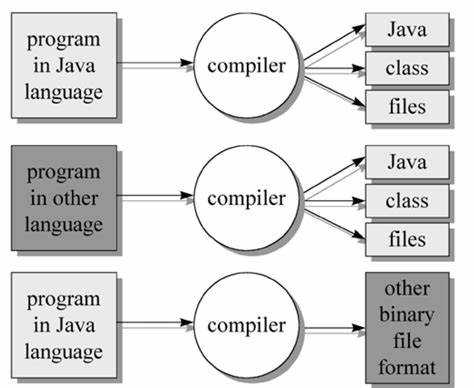
Утилита javap входит в стандартный комплект JDK и предназначена для анализа содержимого скомпилированных .class файлов. Она позволяет просматривать байткод, сигнатуры методов, поля и другие элементы без декомпиляции.
Для запуска утилиты откройте терминал или командную строку и выполните команду:
javap -c путь/к/файлу/Example.class-p– отображение всех членов класса, включая private;-verbose– подробная информация о структуре класса, включая константный пул и флаги доступа.
Пример для анализа приватных методов и структуры байткода:
javap -c -p ExampleЕсли файл .class не лежит в текущей директории, укажите путь через параметр -classpath:
javap -classpath /путь/к/директории -c ExampleУбедитесь, что имя класса указывается без расширения .class и соответствует имени внутри пакета. Для классов в пакетах используйте полное имя, например:
javap -c com.example.MyClassКак декомпилировать .class файл с помощью JD-GUI

- Скачайте JD-GUI с официального сайта https://java-decompiler.github.io/. Выберите версию для вашей операционной системы.
- Запустите исполняемый файл. Установка не требуется – JD-GUI запускается напрямую.
- Перетащите .class файл в окно программы или откройте его через меню File → Open File….
- После загрузки файла отобразится декомпилированный исходный код Java. В левой части окна отображается структура классов, в правой – содержимое выбранного класса.
- Для сохранения всех исходников используйте File → Save All Sources. JD-GUI создаст архив .zip с полным набором файлов .java.
Если файл является частью .jar-архива, откройте архив напрямую. JD-GUI распознает структуру и позволит просматривать все классы по отдельности.
JD-GUI не редактирует и не компилирует код – это только просмотрщик. Для редактирования экспортированные .java файлы можно открыть в любой IDE, например IntelliJ IDEA или Eclipse.
Как открыть .class файл в IntelliJ IDEA без исходников
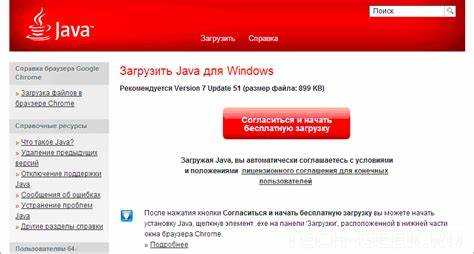
Для открытия .class файла в IntelliJ IDEA без исходного кода необходимо выполнить несколько шагов. Это полезно, если у вас есть только скомпилированный файл и вам нужно проанализировать его содержимое.
1. Откройте проект или создайте новый в IntelliJ IDEA. На панели «Project» выберите директорию, в которой находится .class файл, или создайте новую папку для его размещения.
2. Перетащите .class файл в проект IntelliJ IDEA. Файл появится в структуре проекта, но для его анализа потребуется выполнить декомпиляцию.
3. Для просмотра исходного кода воспользуйтесь встроенным декомпилятором. IntelliJ IDEA автоматически декомпилирует .class файл в Java-код, и вы сможете просмотреть его, как обычный Java-файл. Для этого просто дважды кликните на файл в структуре проекта.
4. В случае, если файл не открылся корректно или IDE не распознала его, попробуйте нажать правой кнопкой мыши на .class файл и выбрать «Decompile». Если этого не происходит автоматически, возможно, необходимо настроить декомпилятор в настройках IDE.
5. Убедитесь, что у вас установлены все необходимые плагины. В большинстве случаев, декомпиляция доступна без дополнительной настройки, но если вы столкнулись с проблемами, проверьте раздел настроек плагинов в IntelliJ IDEA.
6. Если вам требуется более подробный анализ, можно использовать сторонние инструменты, такие как JD-GUI, чтобы получить более точную декомпиляцию, а затем импортировать полученные файлы в IntelliJ IDEA для дальнейшей работы.
Как получить исходный код из.class файла через CFR-декомпилятор
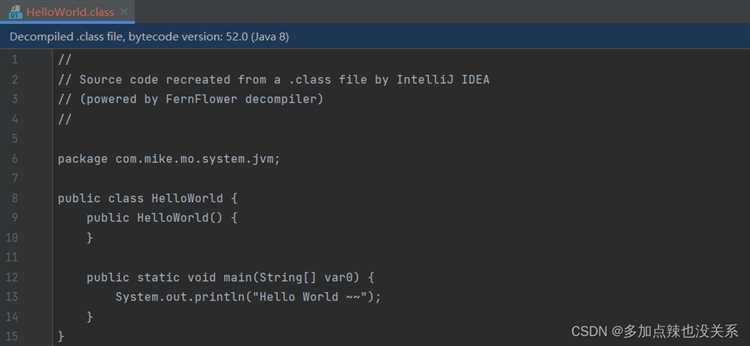
Чтобы начать работу с CFR, выполните несколько простых шагов. Скачайте декомпилятор с официального репозитория проекта на GitHub или с других надежных источников. Для использования CFR не нужно устанавливать дополнительные зависимости, достаточно Java Runtime Environment (JRE), чтобы запустить программу.
После скачивания распакуйте архив и откройте командную строку в директории с декомпилятором. Для декомпиляции .class файла выполните команду:
java -jar cfr.jar путь_к_файлу.class
Вместо «путь_к_файлу.class» укажите путь к нужному файлу .class. В результате декомпилятор выведет исходный код прямо в консоль, который можно сохранить в файл для дальнейшего использования.
Если нужно декомпилировать несколько файлов или целую директорию, можно использовать команду с указанием пути к папке:
java -jar cfr.jar путь_к_папке
java -jar cfr.jar путь_к_файлу.class > output.java
CFR – это мощный инструмент, который позволяет быстро и эффективно восстанавливать исходный код из .class файлов, поддерживая актуальные особенности Java. Важно помнить, что декомпиляция может не всегда вернуть идеально точный исходный код, особенно если исходный файл был оптимизирован или обфусцирован. Однако для большинства случаев CFR дает хорошие результаты.
Вопрос-ответ:
Что такое файл .class и как его открыть?
Файл с расширением .class — это результат компиляции исходного кода на языке Java. Он содержит байт-код, который выполняется на Java Virtual Machine (JVM). Чтобы открыть такой файл, его нельзя просто открыть как обычный текстовый файл, поскольку это бинарный формат. Для просмотра кода нужно использовать специальные инструменты, такие как декомпиляторы, которые могут восстановить исходный код из байт-кода.
Как можно просмотреть код из .class файла?
Для просмотра кода из .class файла используется декомпилятор, который превращает байт-код обратно в исходный код Java. Популярные инструменты для этого — JD-GUI и CFR. Эти программы могут анализировать .class файл и восстановить из него Java-код, который был компилирован в байт-код. После открытия файла через декомпилятор вы увидите исходный код Java, который можно изучать и редактировать.
Можно ли получить исходный код из файла .class?
Да, возможно восстановить исходный код из .class файла с помощью декомпилятора. Однако результат может не быть полностью идентичным исходному коду, особенно если исходный код был обфусцирован (преднамеренно изменён для скрытия логики). Тем не менее, декомпиляторы, как правило, восстанавливают большую часть кода, включая имена методов и переменных, что позволяет понять логику программы.
Как открыть файл .class с помощью JD-GUI?
Чтобы открыть .class файл с помощью JD-GUI, нужно сначала скачать и установить сам JD-GUI с официального сайта. После этого, просто запустите программу и откройте .class файл через меню «File» -> «Open». JD-GUI декомпилирует файл и покажет исходный код Java. Вы можете сохранить его в виде текстового файла, если это необходимо.
Какие декомпиляторы можно использовать для открытия .class файлов?
Существует несколько популярных декомпиляторов для работы с .class файлами. Один из наиболее известных — JD-GUI, который позволяет легко декомпилировать байт-код в исходный код. Также стоит обратить внимание на CFR (https://www.benf.org/other/cfr/), который поддерживает более новые версии Java и обрабатывает сложные случаи. Еще один вариант — Fernflower, который является встроенным декомпилятором в IntelliJ IDEA. Эти инструменты позволяют восстановить Java-код из .class файлов с хорошей точностью.
Как открыть файл с расширением .class и посмотреть исходный код Java?
Файл с расширением .class содержит байт-код, который был скомпилирован из исходного кода Java. Чтобы просмотреть этот код, можно воспользоваться декомпилятором. Одним из самых популярных инструментов является JD-GUI. Для этого нужно загрузить JD-GUI с официального сайта, установить его, затем открыть файл .class через интерфейс программы. JD-GUI отобразит исходный код Java, который был скомпилирован в данный байт-код. Важно помнить, что декомпилированный код может не быть точной копией исходного, так как декомпиляция не всегда может восстановить все детали исходного кода, особенно если использовались оптимизации компилятора.